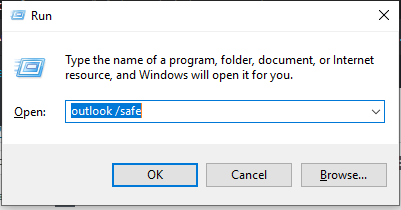「Outlookがデータの検証に固執する」は、Outlookアプリケーションの起動時に通常発生する可能性のあるエラーの1つである可能性があります。 これは、Outlookアプリケーションを閉じるとき、またはエラーの原因に基づいて起動するときに発生する可能性があります。 エラーはさまざまな理由によるものであるため、このエラーを修正する特定の方法はありません。 ただし、発生したシナリオに基づいて修正できます。 この記事の情報を使用すると、シナリオを理解するのに役立つことで、Outlookがデータの整合性の検証に固執したときに修正できます。
Outlookがデータの整合性の検証に行き詰まっているのはなぜですか?
比較すると、「データの整合性の検証」エラーはOutlook 2010バージョンではよく知られており、他のバージョンではそれほど一般的ではありません。 率直に言って、このエラーにはさまざまな理由がありますが、最も一般的な理由は次のとおりです。
- 特大のOSTファイル
- Outlookの突然の終了
- アドインの誤動作
- 破損したOutlookデータファイル
このエラーは主にOSTファイルに関連しているため、エラーを修正する前であっても、OSTファイルのバックアップを設定することをお勧めします。 Outlookデータのこのバックアップは、エラーを修正しようとしているときにOSTファイルを損傷する傾向がある場合に使用できます。 OSTファイルのバックアップを設定するための最良の方法は次のとおりです スルー Remo Outlook のバックアップと移行。 Outlookデータファイルをバックアップ、移行、および復元するために開発された総合的なツール。 Remo Outlook Backup and Migrateをダウンロードしてインストールし、アプリケーションを起動します。 スマートスキャンを選択し、明確に記載されている指示に従ってバックアップを設定します。 バックアップの設定も完全に無料ですので、今すぐダウンロードボタンをクリックしてください。
バックアップを設定したら、Outlookでデータの整合性の検証を無効にしてエラーを修正する方法を考えてみましょう。 まず、Outlookアプリケーションを閉じているとき、またはOutlookを使用しているときにエラーが発生した場合に、焦点を当てましょう。
データ整合性の検証でスタックする問題を修正Outlook2010、2013、2016
アプリケーションの使用中または終了中にOutlookがデータの検証でスタックする場合は、アドインの損傷または誤動作が原因である可能性があります。 アドインが原因でない場合は、不安定なインターネット接続が原因である可能性があります。
いずれの場合も、簡単な方法は、タスクマネージャーを使用してOutlookアプリケーションを強制終了することです。 OutlookデータファイルOSTの整合性に直接影響するため、他の方法でOutlookの突然の終了を試みないことをお勧めします。 タスクマネージャーを使用したOutlookの終了は、即時の修正として機能する場合がありますが、永続的な修正としては機能しません。手順は次のとおりです:
注: アドインがインストールされていない場合、またはOutlookアプリケーションの起動中にOutlookがデータの検証でスタックしている場合は、このプロセスを完全にスキップできます。
- Ctrl + Alt + Delを押すか、タスクバーを右クリックして [タスクマネージャー] を選択します
- リストされたアプリケーションから [Outlook] を選択し、 [タスクの終了] をクリックしてOutlookアプリケーションを強制終了します。
次に、Outlookアプリケーションを開き、エラーが修正されたかどうかを確認します。 Outlookアドインの誤動作が原因で、閉じる前にエラーが発生する場合もあります。
アドインの障害が原因でデータの整合性を検証する際にOutlookがスタックする問題を修正する方法。
アドインの誤動作が原因でOutlookがデータの整合性の検証に固執している場合は、Outlookに関連するすべてのプロセスが終了するまでOutlookが閉じないことがわかります。 これを行うには、実行中のすべてのOutlook関連プロセスを強制終了する必要があります。 以下は、Outlookプロセスの実行を強制的に終了する手順です。
- タスクマネージャーを起動し、詳細をクリックして、実行中のすべてのバックグラウンドプロセスを表示します
- リストされた実行中のプログラムをスクロールし、実行中のOutlookプロセスを手動で識別して選択し、タスクの終了をクリックします。
再起動し セーフモードのOutlookアプリケーション。 セーフモードでは、Outlookは基本的な必須ファームウェアでのみ実行され、サードパーティ関連のすべてのアドインをブロックします。 Outlookアプリケーションがセーフモードでシームレスに実行されている場合は、サードパーティのアドインまたはプラグインが原因であることを示しています。 骨の折れる作業ですが、通常モードでは各アドインを1つずつ無効にすることができます。 エラーの原因となっているアドインが見つかるまで、このプロセスを繰り返します。
上記のようにOutlookを強制終了すると、間違った方向に進み、Outlookデータファイルが損傷する可能性もあります。 トラブルシューティングを行う前に、OSTファイルのバックアップを作成してデータを保護してください。 数回クリックするだけで、RemoはOSTファイルの検索、OSTファイルに保存されているすべてのデータの抽出、最後にバックアップPSTファイルの作成を自動化します。
大きなOSTファイルが原因でOutlookがデータの整合性の検証でスタックする
ご存じない方もいらっしゃると思いますが、OSTファイルは同期の原則に基づいて機能します。 このファイルは、Outlookを同期して、プロセスが完了するまで待機する時間を与えます。
ほとんどの場合、OSTファイルのサイズに関して同期するのに30分以上かかることはありません。 完全に同期した後、Outlookアプリケーションは正常に動作する必要があります。 大きなOSTファイルがエラーの原因である場合は、 あなたの方がいい 大きなOSTファイルを縮小します。 Outlookがデータの整合性の検証でスタックしている場合は、OSTファイルの損傷またはOutlookアプリケーションの誤った終了が原因である可能性があります。
一般に、突然の終了に関連する問題は、Outlookをセーフモードで開くことで修正できます。 Outlookをセーフモードで開く手順は次のとおりです。
Ctrl + Rをタップして、実行ダイアログボックスを開きます。 実行ダイアログボックスに「outlook / safe」と入力し、Enterキーを押します。
Outlookアプリケーションを非倫理的に終了したことがない場合、エラーはOSTファイルの破損が原因です。
OSTファイルの損傷が原因でデータの整合性を検証する際にOutlookがスタックする問題を修正する方法
破損したOSTファイルの場合の最善の解決策はそれをPSTファイルに変換することです。 変換後、PSTバックアップを作成し、Outlookアプリケーションをアンインストールして再インストールします。 次に、PSTバックアップファイルを再インストールしたOutlookアプリケーションにインポートします。 バックアップファイルを作成するには、2つの方法があります。
- エクスポートとインポートウィザードを使用してPSTファイルのバックアップを設定します(手動および複雑)
- Remo OSTからPSTへのコンバーターを使用してOSTファイルをPSTに変換します(合理化された安全な)
ただし、手動で OSTをPSTに回復する 複雑で時間がかかります。 さらに、OSTデータを手動でエクスポートすると、ファイル構造は同じになりません。 したがって、OSTデータをバックアップする最も効率的な方法は、RemoOSTからPSTへのコンバーターを使用することです。
Outlook OSTをPSTに変換して、データの整合性を確保します
Remoは変換プロセス全体を合理化するため、簡単に使用できます。 以下は、Remo OSTからPSTへのコンバーターを使用してOSTをPSTに変換する手順です
- あなたが正確を知っているならOSTファイルの場所 Open OSTファイルをクリックして、ファイルを選択します。 場所がわかっている場合は、 [OSTファイルの検索] をクリックし、ツールに任せて検索します。
- 次の画面で[検索]をクリックしてOSTファイルを見つけ、ツールがOSTファイルを見つけるのを待ちます。 OSTファイルを見つけたら、OSTファイルを選択し、 [次へ] をクリックします。
- 参照オプションを選択し、宛先フォルダーを設定してPSTファイルを保存し、 [変換] をクリックします。 とてもシンプルで、属性を手動で選択する必要はありません。 さらに、ツールは、PSTファイルを手動でエクスポートした場合には不可能な可能性がある正確なフォルダー構造を保持します。
OSTファイルの損傷が原因でデータの整合性の検証でスタックするOutlookを修正する手順
破損したOSTファイルの場合、OutlookはOSTファイルをオンラインサーバーと同期することを拒否し、エラーが発生する可能性があります。 エラーを修正するには、OSTファイルをPSTに変換してOSTファイルのバックアップを作成する必要があります。 Remoを使用すると、OSTファイルのエラーを回避し、エラーのないPSTファイルを作成します。 前のセクションで説明した手順に従って、Remoを使用してOSTをPSTに変換できます。
OSTファイルを変換してバックアップを作成したら、Outlookアプリケーションをアンインストールして再インストールできます。 エラーのないPSTファイルからOutlook属性をエクスポートし、オンラインサーバーと同期します。 これは新しく作成されたバックアップファイルであり、Outlookが再インストールされるため、Outlookのデータ整合性エラーを検証する余地はありません。